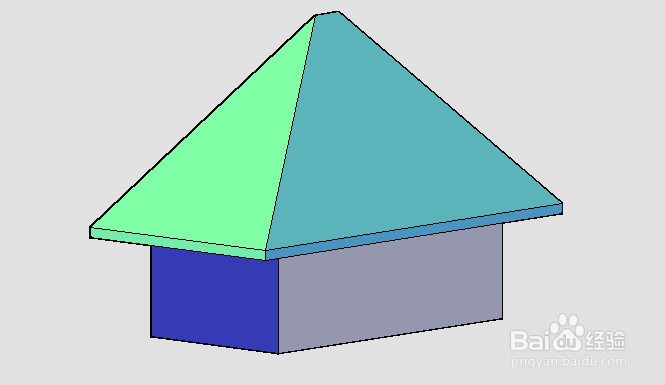1、打开天正建筑,绘制四段相互连接的墙体,如下图所示
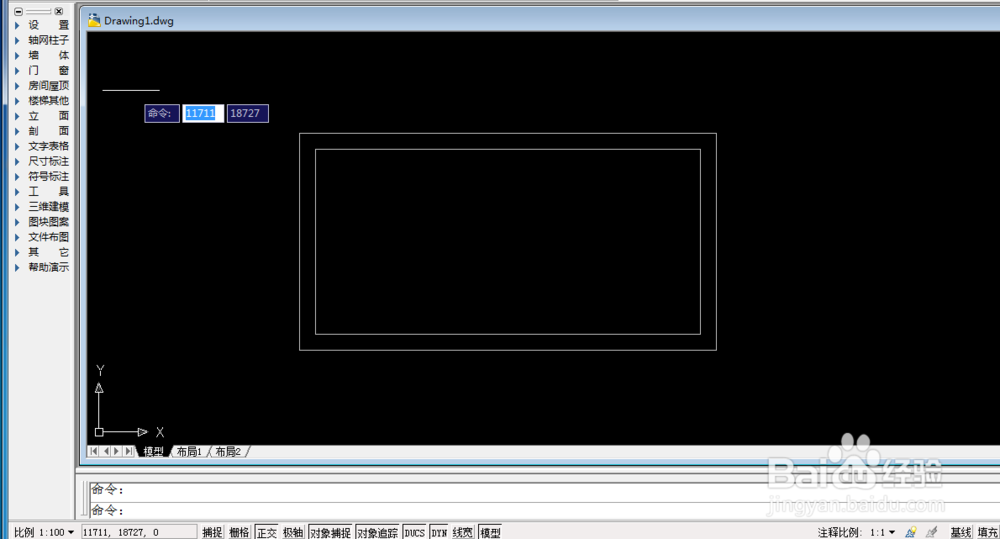
2、点击“房间屋顶”,然后点击二次目录“矩形屋顶”,如下图所示
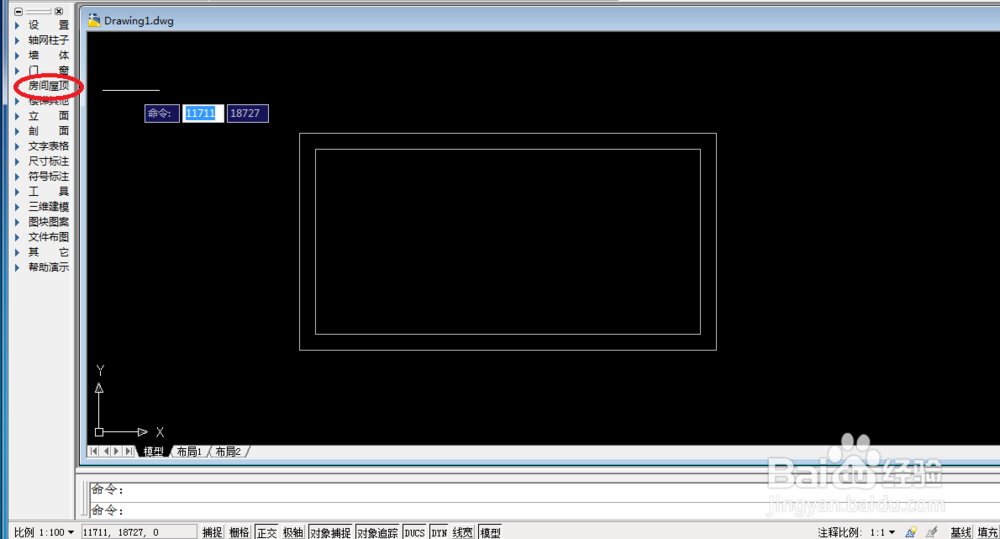
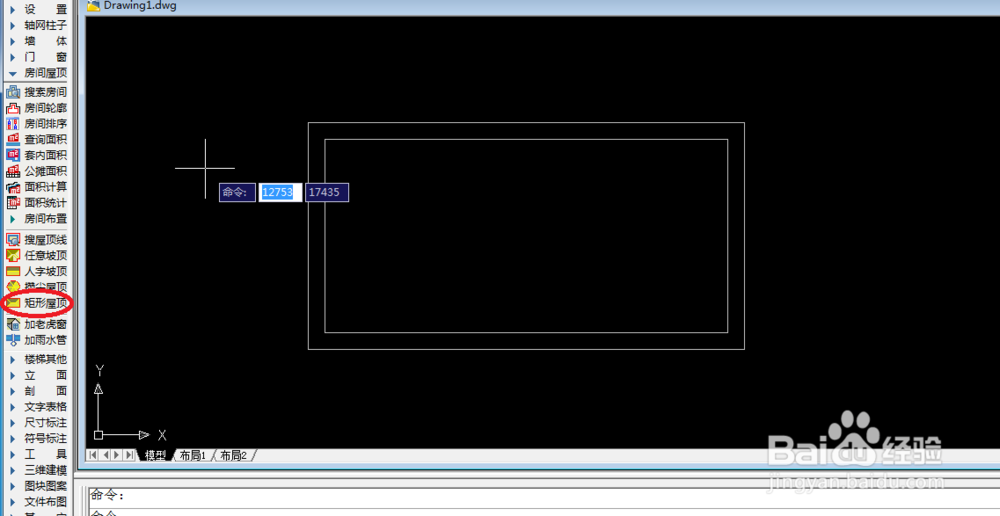
3、打开“矩形屋顶”编辑页面,依次选择自己需要的数据,如下图所示
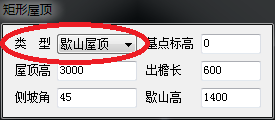
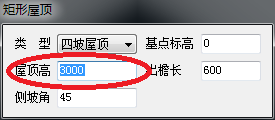
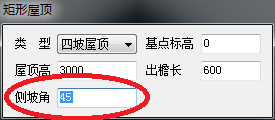
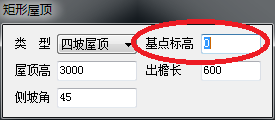
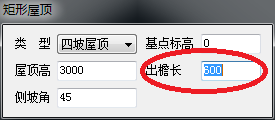
4、根据命令行提示,绘制矩形屋顶,如下图所示
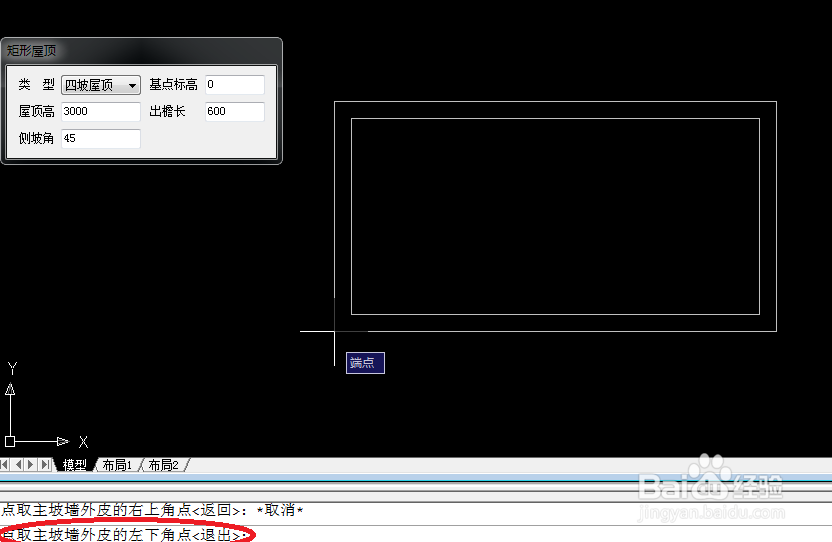

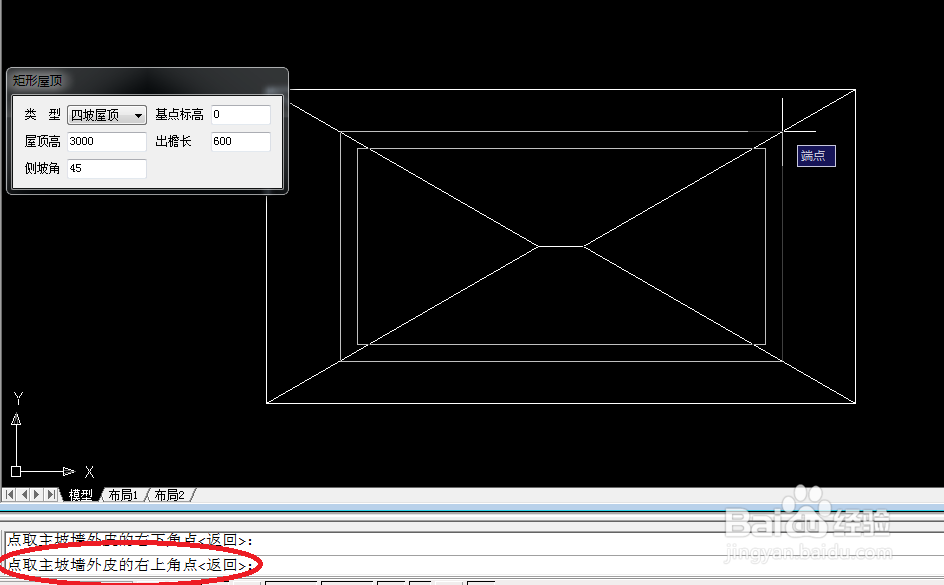
5、绘制完成后,如下图所示
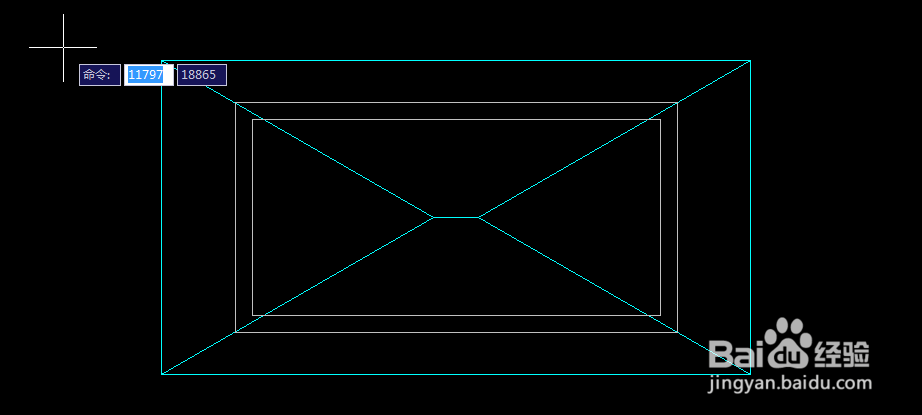
6、在命令行输入“3DO”,点击回车键,进入“受约束的动态观察模式”,然后可以直观的看到自己绘制的矩形屋顶,如下图所示
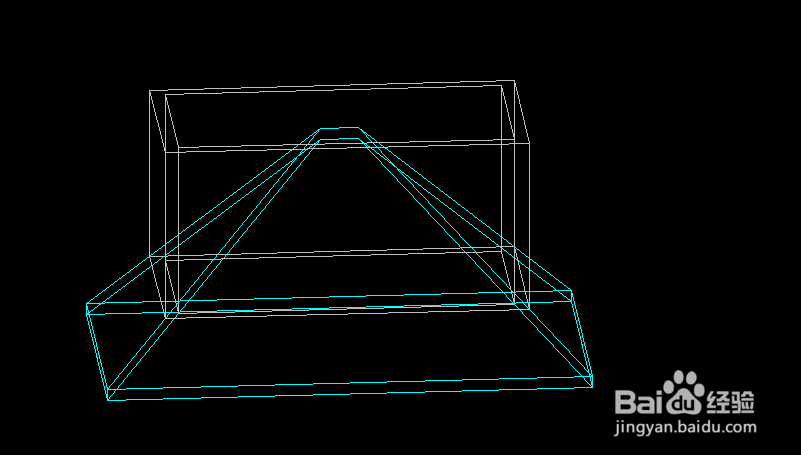
7、点击选中图中矩形屋顶,点击鼠标右键,选择“通用编辑”,然后点击“移位”;根据命令行提示,对矩形屋顶进行移位,如下图所示

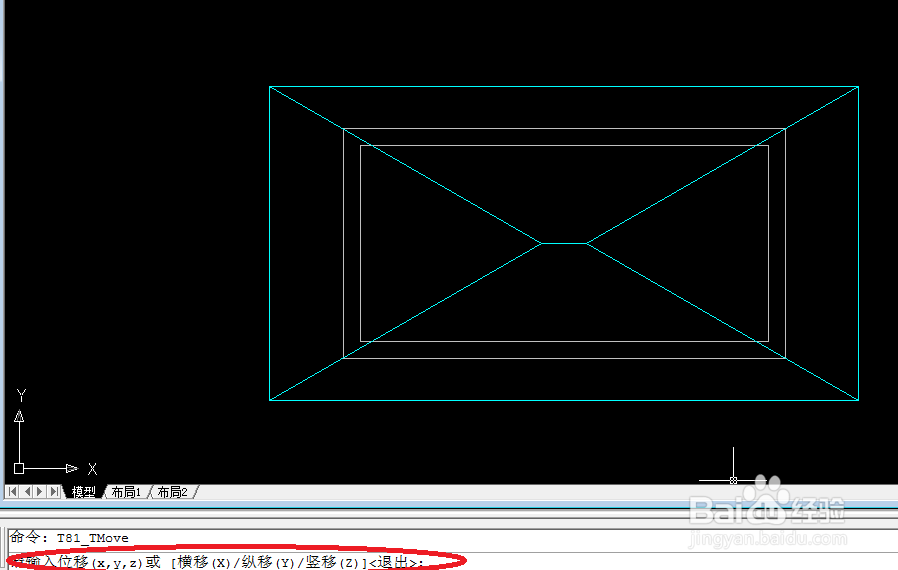
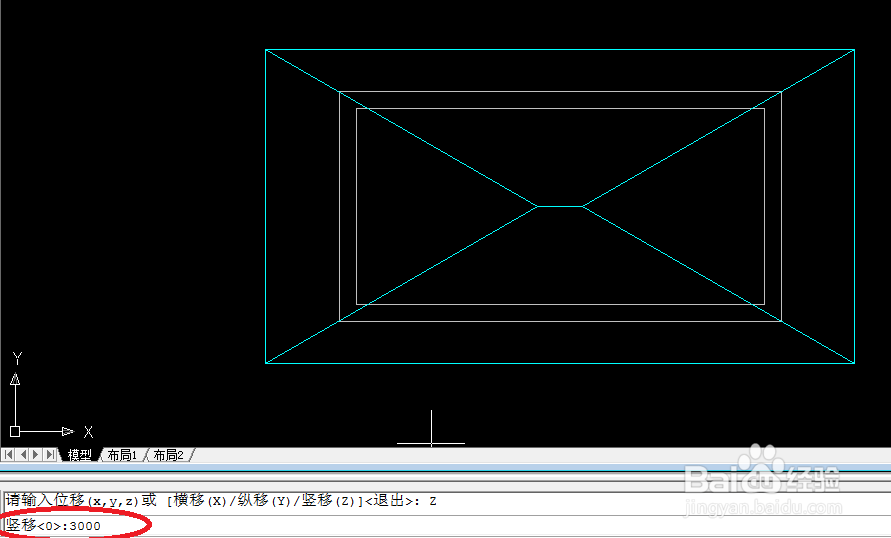
8、移位完成后,如下图所示
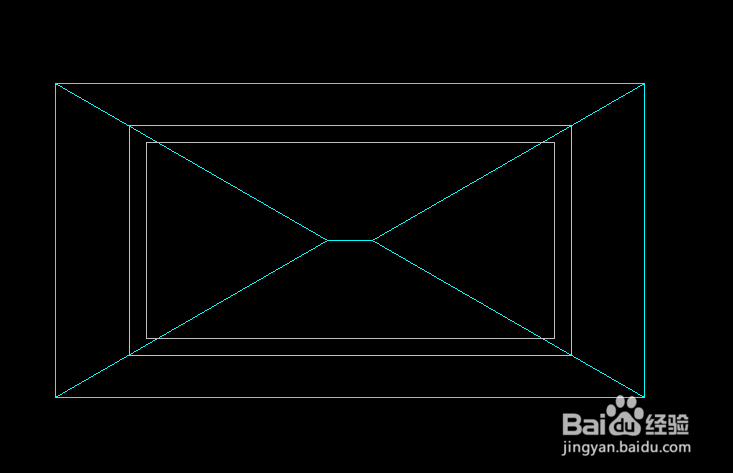
9、在命令行输入“3DO”,点击回车键,进入“受约束的动态观察模式”,然后可以直观的看到自己绘制的矩形屋顶,如下图所示
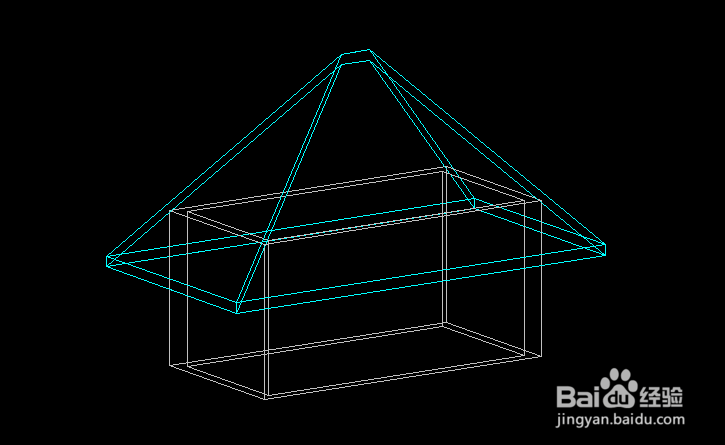
10、最后,可以改变一下“视觉样式”,看一下自己绘制的矩形屋顶;在“受约束的动态观察”模式下点击鼠标右键,选择“视觉样式”,点击“真实”,如下图所示